
<图12>
5、按Ctrl+ J 把当前可选颜色调整图层复制一层,不透明度改为:60%,效果如下图。
<图13>
6、创建曲线调整图层,对RGB、蓝、绿通道进行调整,参数设置如图14,15,效果如图16。这一步适当增加图片亮度,并增加蓝色。

<图14>
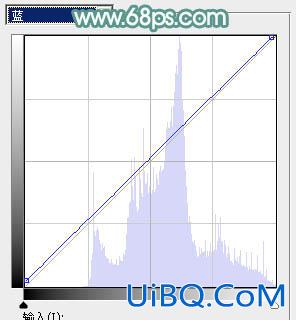
<图15>

<图16>
7、按Ctrl+ J 把当前曲线调整图层复制一层,效果如下图。

<图17>
8、新建一个图层,按字母键“优艾设计网_PS图片合成D”把前背景颜色恢复到默认的黑白,执行:滤镜> 渲染 > 云彩,确定好再按Ctrl + B 调整色彩平衡,调成深蓝色,效果如下图。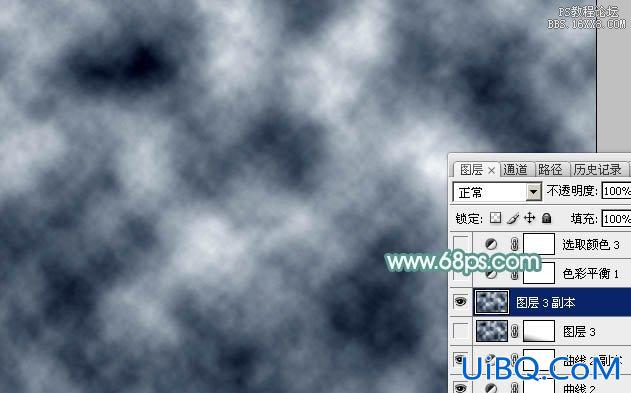
<图18>
9、把云彩图层混合模式改为“滤色”,不透明度改为:50%,添加图层蒙版,用黑色画笔把底部不需要变亮的部分擦出来,如下图。

<图19>








 加载中,请稍侯......
加载中,请稍侯......
精彩评论